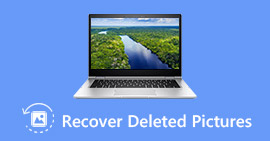On turhautunut menettää tärkeitä kuvia ilman varmuuskopioita useimmille ihmisille. Vaikka jotkut ihmiset saattavat vaatia kuvien ja muiden tietojen siirtämistä varmuuskopiointiin, on silti väistämätöntä menettää kaikki Samsung-laitteisiin tallennetut tiedot. Onneksi Samsungin automaattinen varmuuskopiointi voi auttaa varmuuskopioimaan tiedostoja reaaliaikaisessa tilassa. Tässä tulee kuitenkin uusi kysymys, miten ihmiset voivat käsitellä tuhansia hyödyttömiä kuvia?
Et voi kieltää, että Auto Backup -kuvien poistaminen on valtava aikahukkainen tehtävä. Jos käytät vain Samsungia tallentamaan jokapäiväistä elämääsi, kuvia ei tarvitse varmuuskopioida automaattisesti. Aluksi voit oppia Samsungin automaattisen varmuuskopioinnin perustiedot.
- Osa 1: Mikä on Samsungin automaattinen varmuuskopiointi
- Osa 2: Automaattisen varmuuskopion poistaminen
- Osa 3: Samsungin automaattisen varmuuskopioinnin poistaminen käytöstä
Osa 1. Mikä on Samsungin automaattinen varmuuskopiointi
Samsungin Auto Backup on kehittänyt Clarus. Voit käyttää Samsungin automaattista varmuuskopiointia kopioimalla kaikki Android-tiedot. Se ei tarkoita, että voit vain varmuuskopioida kuvia ja muita tiedostoja yhdellä menetelmällä. Tosiasiassa Samsungin automaattinen varmuuskopiointi auttaa käyttäjiä mukauttamaan ja ajastamaan varmuuskopioita etukäteen.
Joten missä Samsung Auto Backup -tietoja tallennetaan? Varmuuskopioidut kuvat on tallennettu kahteen pääalustaan, jotka ovat Google+ ja Dropbox. Google+ voi hienosäätää kuvia automaattisesti. Lisäksi voit käyttää punasilmäisyyden vähentämistä, väritasapainoa ja muita ominaisuuksia suoraan. Voit myös osoittaa toisen tallennustilan, jossa on kaikki automaattiset varmuuskopiot.
Osa 2. Automaattisen varmuuskopion poistaminen
Seuraava prosessi näyttää, miten voit poistaa automaattiset varmuuskopiot Galleriasta. Voit myös seurata samanlaisia toimintoja, jos haluat poistaa automaattisen varmuuskopion albumin onnistuneesti.
1. Automaattisen varmuuskopion poistaminen
Vaihe 1. Avaa "Asetukset" löytääksesi synkronoidun sähköpostiosoitteen
Etsi "Asetukset" ja napauta sitä Android-tabletissasi. Vieritä alas ja napsauta "Tilit ja synkronointi" -valintaa. Vieritä nyt alas löytääksesi synkronoitu sähköpostiosoitteesi.

Vaihe 2. Poista automaattinen varmuuskopiointi Galleria-sovelluksesta
Voit käyttää kaikkien automaattisen varmuuskopioinnin kohteiden synkronointiasetuksia. Tänä aikana voit poistaa käytöstä "Synkronoi Google+ -valokuvat", "Synkronoi Picasa-verkkoalbumit" ja muut asetukset. Nyt voit poistaa ei-toivotut kuvat Samsung-laitteestasi.

Voit käynnistää Android-laitteen uudelleen, jotta voit tarkistaa, onko kyseiset automaattiset varmuuskopioidut kuvat poistettu.
2. Kuinka poistaa kaikki automaattiset varmuuskopiot pysyvästi
Vaihe 1. Poista aiempi Google-tili
Avaa "Asetukset" Android-laitteellasi. Napauta "Tilit" -painiketta ja etsi "Google" seuraavista. Napauta valikkopainiketta kolmella pisteellä, se on oikeassa yläkulmassa. Valitse avattavasta valikosta "Poista tili". Google-tilille tallennetut automaattisesti varmuuskopioidut kuvat, videot, viestit ja muut tiedostot poistetaan kokonaan.

Vaihe 2. Kirjaudu sisään uuteen Google-tiliin
Voit tarkistaa galleriasi ennen kuin kirjaudut sisään uudella Google-tilillä. Jos ei, voit poistaa automaattisesti varmuuskopioidut kuvat Samsungista manuaalisesti. Avaa "Asetukset" ja napauta "Tilit" uudelleen. Valitse "Lisää tili" -painike. Vieritä alas löytääksesi Google-painike. Napauta sitä ja napsauta sitten "Uusi". Kirjaudu sisään Gmail-tililläsi. Älä unohda poistaa valintaa "Google Photos" -kohdasta automaattisen synkronoinnin luettelosta. Lisäksi voit poistaa valinnan muista asetuksista lopettaaksesi Android-tiedostojen automaattisen varmuuskopioinnin.

Joskus käyttäjät eivät pysty poistamaan kuvia automaattisista varmuuskopiointi-albumeista, vaikka Google+ ja Picasa on poistettu. Voit ratkaista tämän ongelman poistamalla kaikki aiemmat sovellustiedot.
Avaa "Asetukset" uudelleen ja etsi "Sovellusten hallinta" -painike. Napauta sitä ja valitse sitten "Galleria". Avaa "Sovellustiedot" -valikko, näet kuinka monta tallennustilaa on käytetty. Napauta Poista tiedot -painiketta poistaaksesi automaattisen varmuuskopioinnin kuvat perusteellisesti.
Älä missaa: Sammuta ja poista automaattiset varmuuskopiot Samsung Galaxy -puhelimesta
Osa 3. Samsungin automaattisen varmuuskopioinnin poistaminen käytöstä
Voit myös sammuttaa Samsungin automaattisen varmuuskopioinnin, jos sinun ei tarvitse varmuuskopioida suuria määriä kuvia. Jos et halua pitää kaikkia automaattisia varmuuskopioita, poista kaikki Google-varmuuskopiointiasetukset poistamalla Google-tili. Ajattele kahdesti tai valitse tärkeät tiedot, jotka varmuuskopioidaan ensin. Tai voit varmuuskopioida tietyt Android-kuvat ja tiedot etukäteen.
Vaihe 1. Avaa asetukset"
Sinun on ensin löydettävä Samsung-laitteen valikkopainike. Avaa Kuvat-sovellus ja valitse "Asetukset".
Vaihe 2. Sammuta Samsungin automaattinen varmuuskopio
Vieritä alaspäin ja etsi "Yleiset asetukset" ja "Automaattinen varmuuskopiointi" -vaihtoehto. Napauta sitä ja sammuta Samsungin automaattinen varmuuskopiointi, virtapainike on oikeassa yläkulmassa.

Voit kokeilla yllä olevia menetelmiä poistaa automaattiset varmuuskopiot Galleria-sovelluksesta eri vaatimusten mukaisesti. Lisäksi se sopii myös muiden automaattisten varmuuskopiotiedostojen poistamiseen Samsung-laitteista helposti. Voit poistaa automaattisen varmuuskopion kuvia valikoivasti tai kokonaan. Lisäksi tämä viesti selittää, miten kaikki automaattiset varmuuskopiot voidaan poistaa suoraan ilman liikaa vaivaa. Lue ja opi helposti ratkaisuja, joilla voit poistaa Samsungin automaattisen varmuuskopioinnin ja poistaa Android-tiedostot.
Apeaksoft Android Data Backup & Restore
Jos poistat gallerian automaattista varmuuskopiotiedostoa ilman toista ajatusta, ja muut varmuuskopiotiedostot, joihin voit viitata, ovat vain muutamia, voit kokeilla Apeaksoftia Android Data Backup & Restore. Voit varmuuskopioida ja palauttaa Android-tiedot yhdellä napsautuksella.
- Tuki yhdellä napsautuksella varmuuskopiointitilaan, johon kuuluvat yhteystiedot, viestit, puhelujen lokit, galleria, äänet ja asiakirjat.
- Aseta salasana tärkeiden Android-varmuuskopiotiedostojen suojaamiseksi.
- Esikatsele ja palauta Android-tiedot turvallisesti ja valikoivasti.
- Erittäin tukevat useimpia Android-laitteita, kuten Samsungia, Sonya, LG, HTC, Huawei jne.
- Tarjoa erittäin nopea varmuuskopiointi- ja palautuspalvelu.
- Helppo käyttää suodattimia, joissa on hyvin suunniteltu käyttöliittymä.



 iPhone Data Recovery
iPhone Data Recovery iOS-järjestelmän palauttaminen
iOS-järjestelmän palauttaminen iOS-tietojen varmuuskopiointi ja palautus
iOS-tietojen varmuuskopiointi ja palautus iOS-näytön tallennin
iOS-näytön tallennin MobieTrans
MobieTrans iPhone Transfer
iPhone Transfer iPhone Eraser
iPhone Eraser WhatsApp-siirto
WhatsApp-siirto iOS-lukituksen poistaja
iOS-lukituksen poistaja Ilmainen HEIC-muunnin
Ilmainen HEIC-muunnin iPhonen sijainnin vaihtaja
iPhonen sijainnin vaihtaja Android Data Recovery
Android Data Recovery Rikkoutunut Android Data Extraction
Rikkoutunut Android Data Extraction Android Data Backup & Restore
Android Data Backup & Restore Puhelimen siirto
Puhelimen siirto Data Recovery
Data Recovery Blu-ray-soitin
Blu-ray-soitin Mac Cleaner
Mac Cleaner DVD Creator
DVD Creator PDF Converter Ultimate
PDF Converter Ultimate Windowsin salasanan palautus
Windowsin salasanan palautus Puhelimen peili
Puhelimen peili Video Converter Ultimate
Video Converter Ultimate video Editor
video Editor Screen Recorder
Screen Recorder PPT to Video Converter
PPT to Video Converter Diaesityksen tekijä
Diaesityksen tekijä Vapaa Video Converter
Vapaa Video Converter Vapaa näytön tallennin
Vapaa näytön tallennin Ilmainen HEIC-muunnin
Ilmainen HEIC-muunnin Ilmainen videokompressori
Ilmainen videokompressori Ilmainen PDF-kompressori
Ilmainen PDF-kompressori Ilmainen äänimuunnin
Ilmainen äänimuunnin Ilmainen äänitys
Ilmainen äänitys Vapaa Video Joiner
Vapaa Video Joiner Ilmainen kuvan kompressori
Ilmainen kuvan kompressori Ilmainen taustapyyhekumi
Ilmainen taustapyyhekumi Ilmainen kuvan parannin
Ilmainen kuvan parannin Ilmainen vesileiman poistaja
Ilmainen vesileiman poistaja iPhone-näytön lukitus
iPhone-näytön lukitus Pulmapeli Cube
Pulmapeli Cube